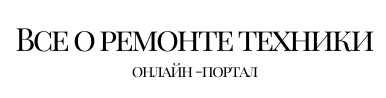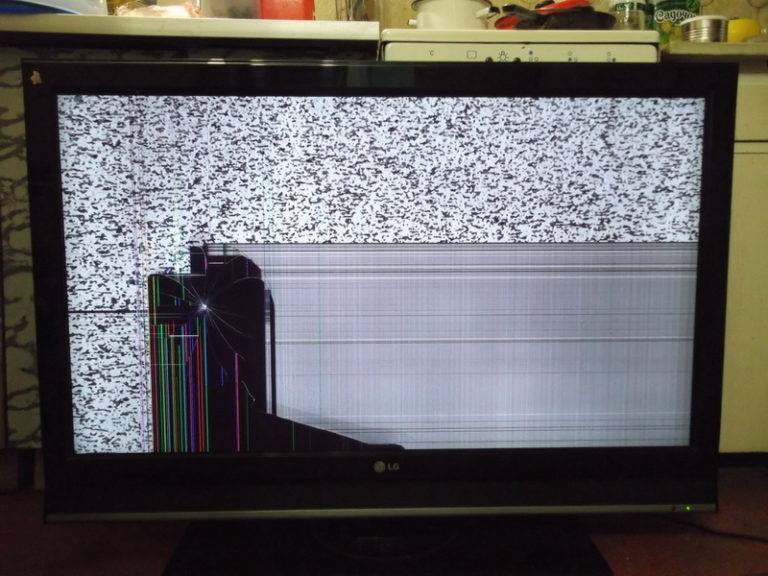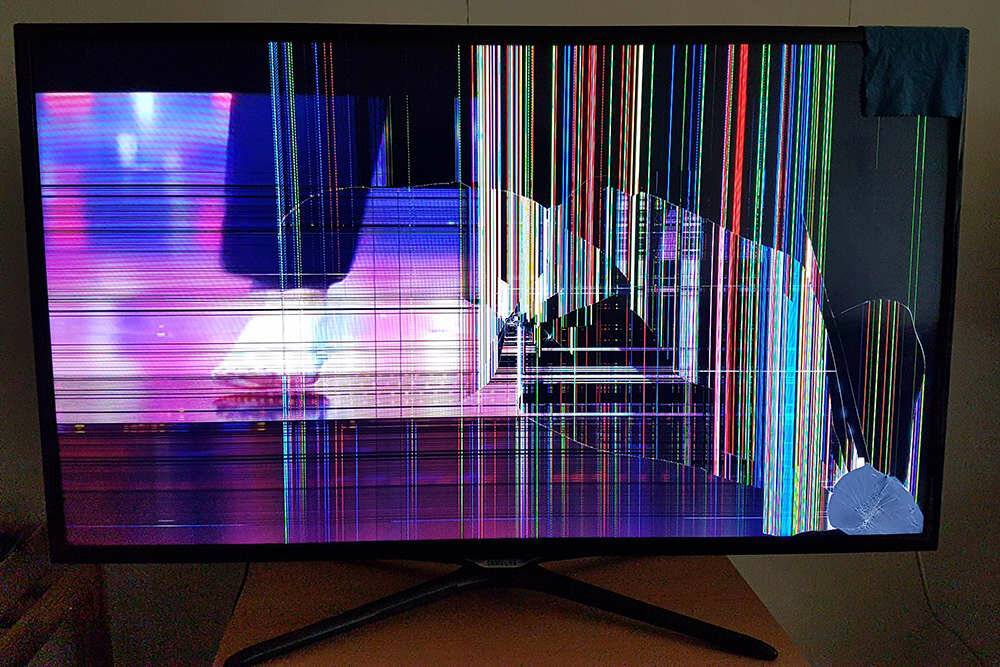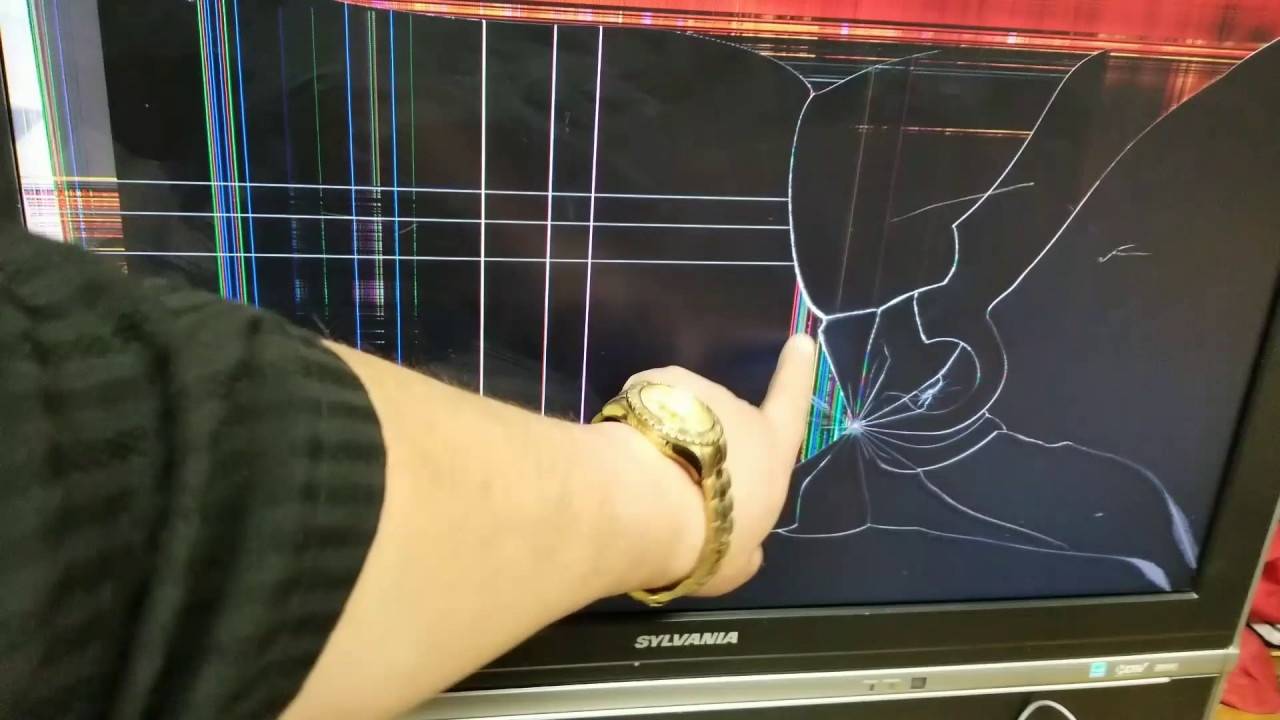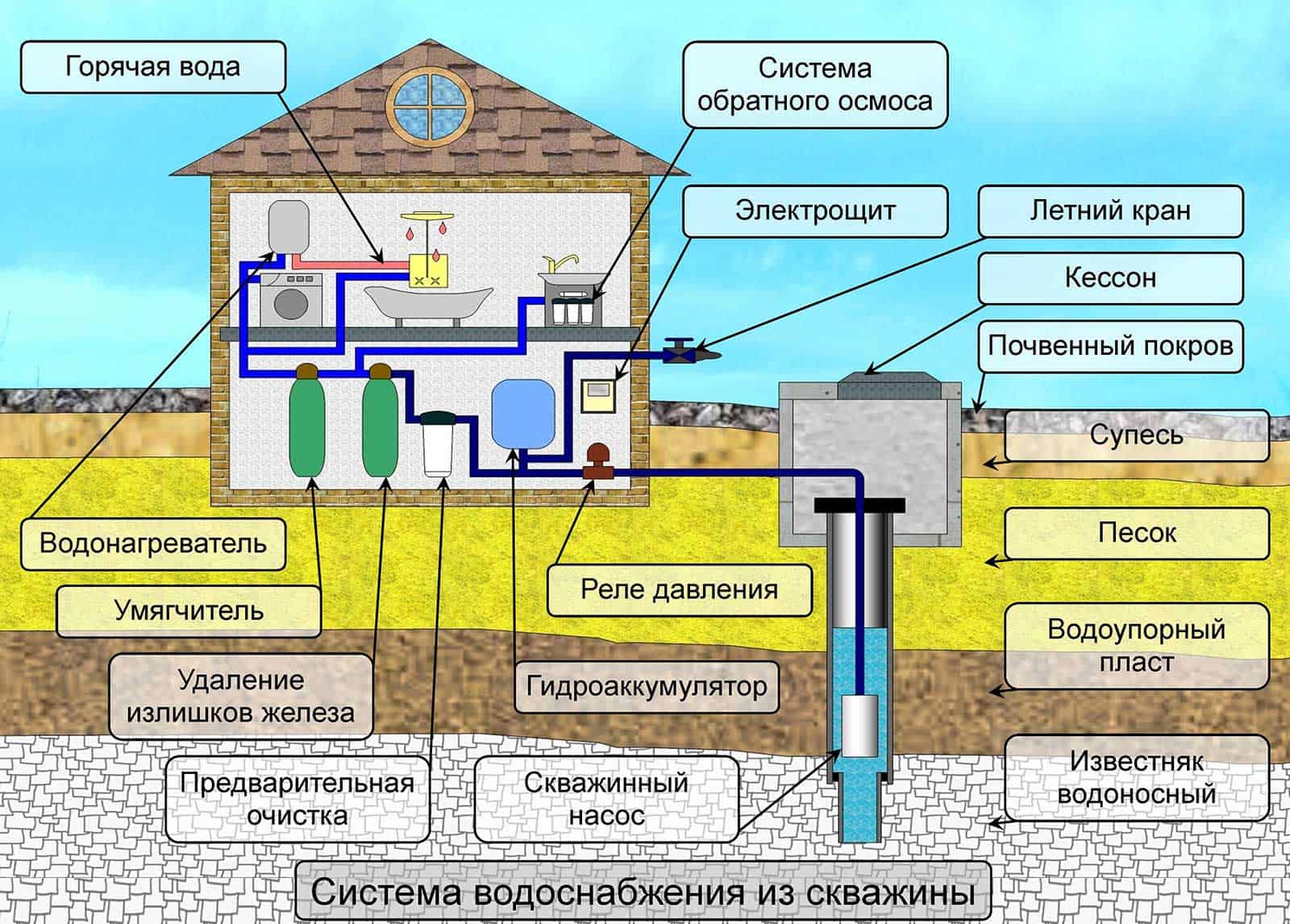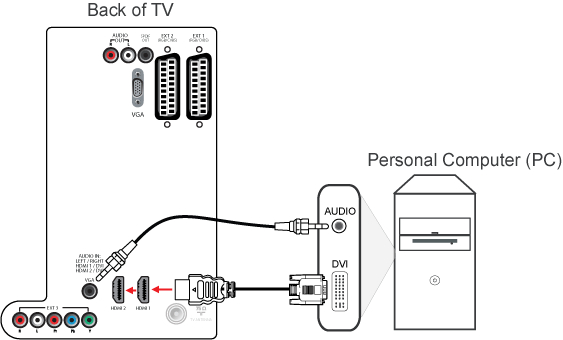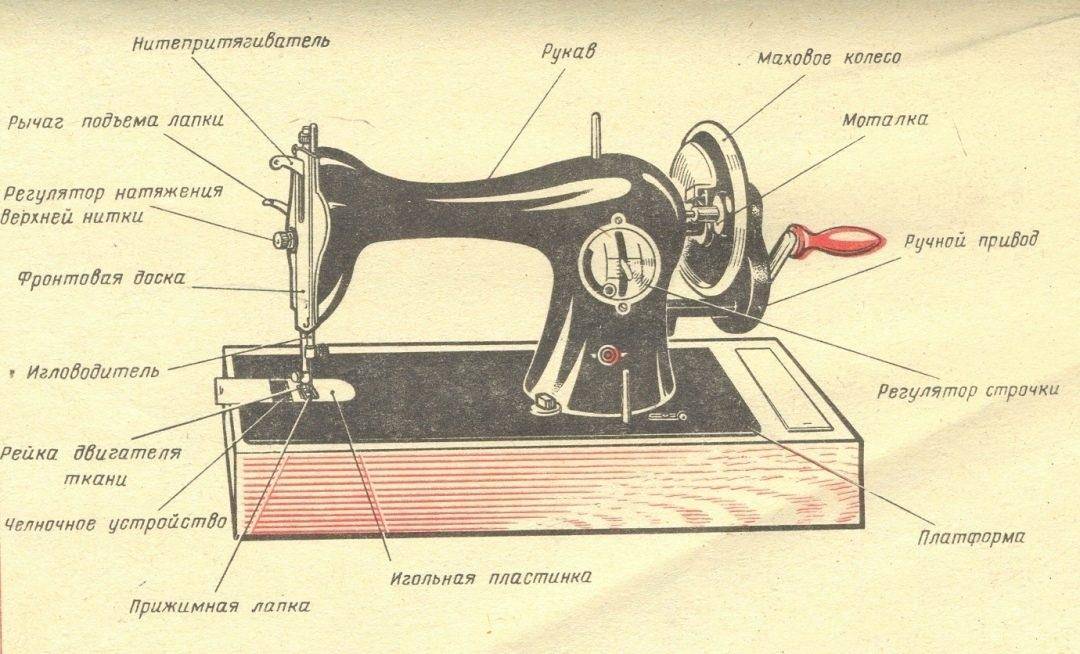Подготовка к замене матрицы на телевизоре
Перед тем, как заменить матрицу на телевизоре, необходимо выполнить ряд подготовительных мероприятий:
- Купить новую матрицу.
Выбрать подходящий вариант можно на специализированных интернет сайтах или в сервисном центре, в котором занимаются ремонтом данного вида техники. Отталкиваться нужно от тех данных, которые указаны в технической документации к TV. - Купить защитный экран.
Для предотвращения возможных поломок в будущем, на новую матрицу плазменного телевизора лучше купить защитный акриловый экран. - Подготовить рабочее место.
Чтобы случайно еще больше не повредить жидкокристаллический экран, рабочее место необходимо застелить чем-то мягким, например, толстым картоном или пледом. - Собрать необходимый набор инструментов и материалов.
Сюда входит набор отверток с различным типом профиля, пинцет для проникновения в труднодоступные места и тонкая металлическая пластинка.

Из чего состоит экран
Основная составляющая – матрица. В ней находится огромное количество частиц, которые наполнены ксеноном и неоном. Матрица по периметру обрамлена полупроводниками. Люминофоры начинают светиться, когда создается УФ – свечение, создаваемое электрическим током, который проходит через среду газа. Этот процесс приводит заставляет ячейку светиться нужным цветом. Все вместе десятки сотен ячеек создают изображение, которую показывает телевизор.
Вся конструкция экрана располагается в маленьком пространстве между двух плоскостей, которые выполняются из прочного стекла. Чтобы понять, разбит экран ЖК, нужно понимать, как произошла поломка.
Замена матрицы на телевизоре: инструкция
Матрица — хрупкая и чувствительная деталь, поэтому обращаться с ней нужно очень аккуратно. Лучше работать поэтапно:
Отключить телевизор от сети;
Разобрать корпус;
Устранить незначительные поломки при их наличии;
Извлечь сломанную матрицу;
Осторожно поставить новую матрицу;
Соединить деталь со шлейфом и кабелем;
Включить экран и проверить качество работы;
Если проблем нет, собрать корпус.
Важно! Ознакомьтесь с подробным алгоритмом — он облегчит вам работу
Разбор устройства
Как быстро поменять неисправную матрицу на жидкокристаллическом телевизоре без ошибок своими руками? Начать с последовательной разборки:
Снять ТВ с кронштейна и отнести его на место ремонта;
Аккуратно отделить от прибора шлейф и провода;
Раскрутить отверткой саморезы на корпусе и снять переднюю или заднюю панель;
Уложить матрицу на поверхность и металлической пластинкой раскрыть защелки;
Открутить отверткой винтовые соединения, если они есть;
Убрать поломанную матрицу, осторожно отделив скотч от шлейфа.
Совет! Не используйте нож или острый предмет для снятия защелок.
Замена матрицы
Производители выпускают модели с винтовыми и защелковыми креплениями. Разборка устройств происходит с передней части или сзади.
Доступ с фронтальной стороны
Разбирать телевизор необходимо следующим образом:
- Отжать защелки, удерживающие облицовку;
- Убрать поврежденное защитное стекло;
- Выкрутить винты на корпусе;
- Полностью снять крепления за задней панели.
Важно! Некоторые модели оснащены дополнительной защелкой для винтов. Ее снимают очень аккуратно
Доступ с тыльной стороны
Снимая матрицы с передней части техники:
- Полностью выкрутить крепеж для задней панели;
- Наметьте место винтов, если они разные по длине;
- Снимите подставку у настольной модели;
- Аккуратно отделите шлейфы от люка на задней стенке;
- Выключите модули, идущие с крышки до платы.
Совет! Расположение винтов можно сфотографировать.
Установка новой матрицы
Работают следующим образом:
- После распаковки новую матрицу укладывают на мягкую ткань или картон рядом со старой;
- Все платы и модули поочередно переносят с неисправного корпуса на исправный;
- Шлейфы от экрана подключают по факту переноса платы;
- После подсоединения модулей устанавливают рамку и крышку на заднюю панель.
Чтобы телевизор начал показывать, матрицу согласовывают с модулями. В инструкции производителя указаны особенности настройки через сервисное меню.
Самостоятельный ремонт шлейфа матрицы
Неполадки шлейфа связаны с разрывом контактов между самим элементом и TCON-планкой. Анизотропная проклейка разрушается при замене светодиодной подсветки или доступа жидкости на монитор.
Ремонт оборванного шлейфа от матрицы ЖК-телевизора проводится только в сервисном центре. Самостоятельно допускается только приклеивание шлейфа к дисплейной планке.
Элемент аккуратно отделяется. От него отрезается полоса длиной 1 мм. Со шлейфа полностью снимают клей, залуживают контакты на плане и припаивают детали.
Самостоятельный ремонт
Если вы намереваетесь заменить матрицу своими руками, следуйте такой последовательности действий:
Определитесь с моделью новой матрицы и сделайте заказ. В процессе выбора полагайтесь на данные, размещенные на задней панели устройства. Можно обратиться за помощью в сервисные центры, где квалифицированные специалисты без труда помогут подобрать соответствующую модель.
- Прежде чем начать разборку панели, разместите ее на любом мягком предмете, к примеру, куске картона, перевернув экран вниз.
- После этого переверните на противоположную сторону и раскрепите защелки передней области корпуса.
- Перед снятием матрицы, отсоедините шлейф и кабеля. Бывает, что при помощи ластика можно почистить шлейф и устранить мелкие дефекты, но имеющиеся механические неисправности останутся.
- Аккуратно установите новую деталь.
- Соедините ее с кабелем питания и шлейфом, затем попробуйте включить устройство для проверки работоспособности. Экран должен ярко гореть без проявления каких-либо мелких дефектов.
- После проверки закройте заднюю часть панели и прикрутите болты.
Вначале может показаться, что заменить матрицу на ЖК-телевизоре не так сложно, но матрица и прочие детали являются очень хрупкими, поэтому требуют от себя осторожного обращения. При неаккуратном обращении можно повредить только что купленную дорогостоящую деталь
Случается так, что после замены матрицы на мониторе не появляется картинка. Дело в том, что работа новой детали требует согласованности с модулями управления устройства. Настроить работу можно при помощи меню. Как правильно скорректировать эту настройку указано в инструкции пользователя.
Сломался телевизор? Центр услуг Альфа74 Челябинск предлагает недорогой ремонт телевизоров на дому
Как узнать, какая матрица установлена на вашем ноутбуке
разными типами
Дабы точно не ошибиться в выборе, ведь современные LED-матрицы стоят не особо дешево, можно купить абсолютно такую же, как разбирая. Однако в точности такой в продаже может не оказаться. В этом случае допустимо подобрать взаимозаменяемый аналог. К счастью, абсолютное большинство недорогих и среднебюджетных лэптопов, выпущенных в последние годы, оснащаются типовыми дисплеями, с поиском деталей к которым проблемы сегодня нет.
Как же определить тип матрицы, установленной на ноутбуке? Существует только один способ сделать это правильно: по заводскому парт-номеру, указанному на этикетке самой матрицы, которая находится на ее задней поверхности. Чтобы до нее добраться, придется разобрать экран.
Возможно, при поисках нового «фэйса» для вашего электронного друга вы натолкнетесь на веб-сервисы, которые автоматически подбирают совместимые запчасти по модели компьютера. Стоит ли им доверять? Как я уже говорил, одна и та же модель может быть оборудована разными экранами, и если подобный сервис выдаст вам несколько вариантов, вы запутаетесь еще больше. С другой стороны, если сервис принадлежит серьезному специализированному магазину (Aliexpress к таковым не относится), можете обратиться за разъяснениями к его консультантам.
Вернемся к парт-номеру на этикетке. На картинке ниже он подчеркнут зеленой линией.
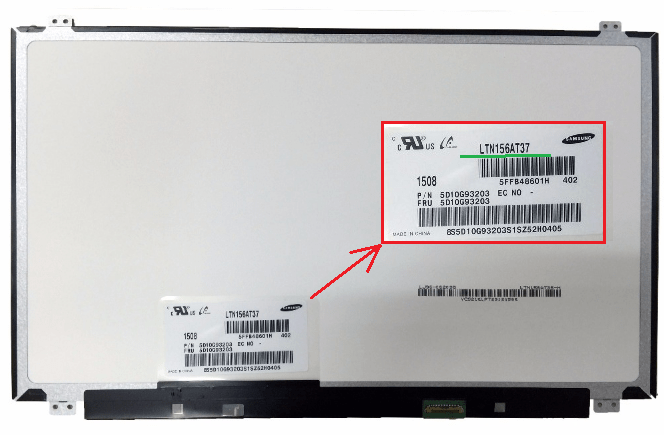
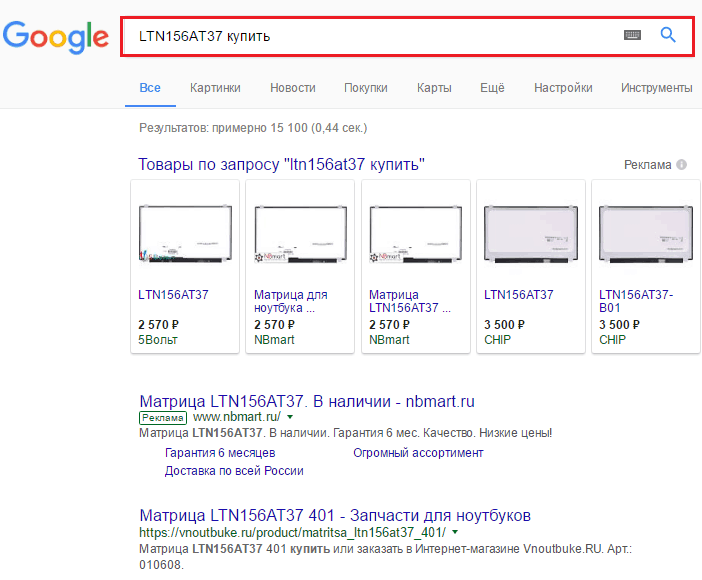
В парт-номерах зашифрованы некоторые параметры матриц, в частности – диагональ и производитель. В моем примере – LTN156
AT37, экран имеет диагональ 15,6” (число 156) и выпущен он компанией Samsung, на что указывает шифр завода LTN.
Разборка телевизора с фронтальной системой корпуса
Принцип замены матрицы зависит от модели телевизора, изготовителя, а также размеров матрицы. Однако существуют общие правила. Существует два популярных типа крепления корпуса – это винтовые соединения и на защелках из пластика.
Переднюю панель облицовки необходимо отжать и убрать защелки. Затем вы увидите матрицу, прикрученную к основному корпусу телевизора при помощи металлических саморезов либо винтами. Надо открутить каждое крепление и отделить его. Будьте внимательны – возможно саморезы дублированы защелками. Также необходимо будет произвести демонтаж болтов на задней стенке телевизора, они скрепляют корпус с металлическим экраном, обеспечивающим защиту от неисправностей блока питания, а также платы управления.

Когда все сделано, как нужно, матрица со всей электроникой должна отделяться от корпуса. Дабы предотвратить сколы и царапины, рекомендуется расположить элемент на мягкой ткани, для этого отлично подойдет фланель. Далее отсоединяем панель от соединительного шлейфа, будьте крайне осторожны. В отдельных ситуациях для добавочного крепления, а также защиты от сдвига шлейфа, изготовитель приклеивает на соединение полоски скотча.
Осторожно удалите его, поднимите зажим – собачку, расположенный на коннекторе, для этого можно взять маленький пинцет. Чтобы не были повреждены узкие дорожки, надо пробовать доставать шлейф, не качая его в разные направления
Затем надо убрать с матрицы панель жесткости. С этой целью выкручиваем винты с торцов, у различных изготовителей они могут быть в количестве 2 – 12 штук на одной стороне.
Признаки поломки матрицы на телевизоре
Общий признак того, что матрица в телевизоре пришла в негодность – это нарушение нормальной передачи картинки на экран. Может проявляться следующим образом:
- Пятна круглой или овальной формы черного цвета.
- Выгорание отдельных пикселов, что проявляется в виде светлых или темных точек на экране телевизора.
- Вертикально расположенные полосы разного цвета.
- Горизонтальные серые разводы и полосы.
Такие признаки, как: затемнения по краям экрана (или его отдельной части), полное отсутствие изображения (черный экран), мигание, белый шум, могут свидетельствовать о выходе из строя не всей матрицы, а только ее отдельной части, например, подсветки
Вот почему важно делать замену и ремонт в сервисном центре – только там со 100% точностью могут определить причину появления дефектов. Стоимость работы зависит от модели телевизора, наличия готовых запчастей, выпускает ли их сам производитель
Когда на плазменном экране в результате физического воздействия трескается внешнее стекло, то повреждается и сама матрица. Входящая в ее состав газовая смесь выходит наружу, на экране появляются многочисленные помехи. В таком случае решить проблему может только замена матрицы, так как ее ремонт невозможен.
Единственным преимуществом самостоятельной замены матрицы на телевизоре является экономия денежных средств. Так как в сервисном центре ремонт обходится в 75-85% стоимости самой техники. Самостоятельный поиск экрана в интернете помогает найти наиболее выгодный вариант, ну и за работу самому себе не надо платить.
Как правильно заменить
Процедура замены матрицы зависит от конкретной модели телевизора. Отличия в порядке разборки и установки нового элемента связаны с неодинаковой конструкцией устройств. В качестве крепежных элементов используются винты либо защелки. Разборка телевизора проводится с фронтальной или тыльной стороны.

При фронтальном доступе отжимают защелки, удерживающие облицовку телевизионной панели. После отсоединения защелок открывается доступ к матрице, прикрученной винтами к корпусу. Для демонтажа снимают крепежи на задней стенке, после чего устанавливают новый компонент и выполняют сборку в обратном порядке.
Поскольку на корпусе используются винты разной длины, стоит запомнить их расположение. Разобрав корпус, остается снять матрицы и поставить новый экран.
Сама процедура установки матрицы не составляет особой сложности, но при этом важно соблюдать последовательность действий. В частности, нужно выполнить следующие шаги:
- После разборки корпуса видна матрица, на которой зафиксированы электронные платы и шлейфы. Компоненты отключают, предварительно сфотографировав их месторасположение.
- Отсоединяют шлейфы вдоль периметра телевизора. В некоторых разновидностях устройств шлейфы скрыты под рамкой.
- Сняв матрицу, ее кладут рядом с исправной и поочередно переносят модули и электронные платы. Сразу после переноса платы к ней подключают соответствующий шлейф.
- Когда набор модулей подключен, корпус собирают и проверяют работоспособность дисплея.

Чтобы устройство правильно работало, может возникнуть потребность согласовать новую матрицу с модулями. Для этого нужно включить телевизор, зайти в настройки и запустить соответствующую функцию. Подробный процесс описан в прилагаемой к технике инструкции и может незначительно отличаться.
Блиц-опросы
- Новости
- Новости сервисов
- 17.03.2022Oberon получил статус сервисного партнера Huawei по трем специализациям
- 21.02.2020ViewSonic авторизировала федеральную сеть сервисных центров «Сеть компьютерных клиник»
- 11.12.2019Samsung запускает мобильные сервисные центры для обслуживания флагманских смартфонов
- 05.11.2019Авторизованный сервисный центр Panasonic открылся в КРОК
- 24.07.2019Новый сервисный центр Samsung Сервис Плаза открылся в Санкт-Петербурге
- Новости брендов
- 28.09.2022ASUS представляет двухсекционный компьютерный корпус TUF Gaming GT502
- 30.08.2021Xiaomi открывает эксклюзивный сервисный центр в Москве
- 29.07.2021Sharp NEC Display Solutions продлевает гарантию на проекторы NEC для образовательных учреждений и музеев
- 28.06.2021Новое сервисное предложение Eaton даёт возможность продлить гарантию на ИБП и дополнительное оборудование
- 31.05.2021Samsung бесплатно установит телевизор и бытовую технику
- Новости индустрии
- 14.10.2020Россияне редко обращаются за профессиональной помощью по ремонту компьютеров
- 03.06.2019«М.Видео-Эльдорадо» и Ассоциация «СКО Электроника – Утилизация» запускают утилизацию любой использованной техники и электроники
- 30.08.2018Завтра в Берлине стартует международная выставка IFA 2018
- 01.06.2018LG представил новые геймерские модели в тульском киберспортивном стадионе Enclave Gamer Stadium
- 17.05.2018OPPO продемонстрировала первый в мире видеозвонок в сети 5G с 3D-изображением
- Новости ритейлеров
- 18.04.2022МегаФон выходит в сегмент продаж восстановленной техники
- 06.04.2022М.Видео-Эльдорадо расширяет штат собственных экспертов по установке техники и запускает через них новый формат продаж
- 04.12.2019«Связной» запускает сервис по ремонту устройств от 30 минут в собственных магазинах
- 28.11.2018«М.Видео» увеличила скидки по trade-in и начала принимать повреждённые устройства
- 10.08.2018«М.Видео» открыла авторизованные сервисные центры Apple
- Новости портала
- 29.12.2018С Новым годом!
- 05.09.2018«Мой Сервис-Гид» обрел Дзен!
- 16.07.2018Итоги «Конкурса прогнозов на ЧМ по футболу!»
- 29.06.2018Конкурс прогнозов на ЧМ по футболу! Угадывай счет и выигрывай призы!
- 17.05.2018Итоги конкурса «Сделай фото своей старой техники и получи новую в подарок!»
- Новости сервисов
- Статьи
- Аналитика
- 12.07.2018Инфографика: интересные факты о бытовой технике
- 22.05.2018Исследование: серия блиц-опросов о бытовой техники
- 03.05.2018Оценка качества обслуживания сервисных центров по ремонту мобильных телефонов
- 18.10.2016Портрет клиента сервисного центра
- 26.08.2016Идеальный сайт для сервисного центра. Какой он?
- Блиц-опросы
- 05.09.2018ТЕСТ: Интересные вопросы о технике
- 23.04.2018Экспертное мнение: Как выбрать кондиционер?
- 18.04.2018ТЕСТ: Насколько у тебя крутой сервисный центр?
- 05.04.2018Что делать, если сломался принтер: советы экспертов
- 23.03.2018Что делать, если сломался сотовый телефон: советы экспертов
- Советы, инструкции
- 27.05.2020Как получить доступ к сервису Samsung не выходя из дома
- 04.05.2020HP делится советами: как правильно дезинфицировать технику в домашних условиях
- 01.11.2019Гарантийный экспресс-ремонт мобильных телефонов Samsung, LG и HTC
- 04.09.2019Куда сдать старый телевизор?
- 19.08.2019Как работает мультиварка?
- Репортажи
- 27.11.2018Как это работает: сервисные центры Panasonic
- 22.11.2018Какая техника популярна в других странах?
- 15.11.20188 скрытых сверхспособностей в микроволновке
- 01.11.201812 интересных фактов о мобильных телефонах
- 09.10.2018Итоги IFA 2018: комментарий Panasonic
- Аналитика
31.03.2016 16:35
Признаки поломки матрицы на телевизоре
Жидкокристаллические матрицы очень хрупкие, поэтому приходят в неисправность при механическом воздействии, доступе влаги, наличии царапин или неправильном уходе. О поломках элемента сообщат:
- вертикальные или горизонтальные полосы на экране;
- крупные пятна на мониторе;
- пятнышки в виде снега или цветных точек;
- полная или частичная утрата изображения.
Обнаружив хоть одну поломку, немедленно выполните ремонт ЖК матрицы вашего телевизора. Перед началом работ стоит подробно ознакомиться с основными дефектами.
Физическое повреждение

Выход из строя жидкокристаллической панели происходит в результате ударов по монитору, падения. Современные матрицы ломаются даже при попадании на них мягких предметов. Неполадку можно идентифицировать по трещинам, как на разбитом стекле, маленьким сколам. Помимо ударов поломку провоцируют перегибы.
Искажение изображения
Восстановление поломанной матрицы современного или устаревшего ЖК-телевизора требуется, когда:
- появляются широкие разноцветные полосы по причине коррозии и окислений.;
- столбы на картинке;
- кадр замирает или тормозит;
- вместо картинки появляются тонкие разноцветные вертикальные полоски;
- изображение пропадает полностью либо частично.
При поломанной матрице появляется искажение изображения
Помимо самого элемента чаще всего неисправен шлейф, ослабевают его контакты с матрицей. Аналогичная проблема наблюдается при сбоях чипов управления.
Появление пятен на картинке
На изображении могут появляться несколько типов пятен:
- светлые прямоугольные, овальные области на экране бывают неподвижными или меняют свое расположение. Они возникают при поломках стекла или деструкции поляризационных слоев;
- черные фрагменты говорят о битых пикселях;
- большие темные зоны свидетельствуют о доступе влаги на матрицу или нарушении условий транспортировки устройства.
Также на изображении могут появляться пятна
Важно! Телевизор с битыми пикселями ремонту не подлежит
Неквалифицированное вмешательство
Самостоятельная починка устройства без знаний и навыков приводит к сбоям дисплея и других деталей. Результат неквалифицированного вмешательства — разрывы матричных шлейфов, образование трещин по углам монитора, сколы.
Совет! Ремонт своими руками нужно выполнять очень аккуратно, уделяя внимание последовательности сборки и разборки
Какие параметры важны для подбора совместимой матрицы
И у старой, и у новой детали обязательно должны совпадать:
- Диагональ
, иначе новая просто не подойдет по величине. - Разрешение
. Этот параметр иногда указывают только в пикселях, например, 1280×800. Иногда – вместе с буквенными обозначениями, вроде WSVGA, WXGA и т. д. Последние помимо разрешения учитывают соотношение сторон экрана. Более детальную информацию о том, что это означает, можете получить из . - Тип подсветки
– LED (светодиодный, чаще всего встречающийся на современных лэптопах) или CCFL (ламповый – относительно устаревший). - Форм-фактор
: толщина, расположение и тип креплений к корпусу крышки, место подключения видеошлейфа, количество контактов разъема. 40-пиновыми разъемами оборудованы современные LED-матрицы, 30-пиновыми – чаще ламповые, но не всегда. 20-пиновые (редкие) встречаются при том и другом типе подсветки. В случае несовпадения только распиновки разъема новый экран можно подключить через специальный адаптер-переходник.
Попробуем для примера подобрать аналог уже упомянутой «морды» – LTN156AT37 (встречается на некоторых моделях Acer).

Получается, на замену подойдет любая матрица, у которой:
- Диагональ – 15,6”.
- Разрешение – 1366×768 WXGA.
- Подсветка – LED.
- Разъем – 30 pin.
- Крепления (ушки под винты) – вверху и внизу, разъем для шлейфа – снизу справа, толщина – slim (тонкая).
Теперь обратимся к каталогам и выберем из них товары с аналогичными характеристиками. Впрочем, можно этого и не делать, поскольку магазины часто приводят списки аналогов в описании каждой матрицы. Но так как сведения там не всегда достоверны, лучше перепроверить.
Пользователи часто интересуются, можно ли установить 30 или 40-пиновую LED-матрицу вместо 30-пиновой CCFL, если по остальным параметрам они совпадают? Отвечаю: поскольку новых CCFL-матриц остается всё меньше (их уже не выпускают), разработаны шлейф-переходники, которые позволяют производить такую замену. Последние обычно продаются там же, где и матрицы.
Что такое ЖК-матрица
Матрица является основной деталью ЖК-монитора, формирующей картинку. Элемент выполняется в виде двух стеклянных пластин с тонким слоем жидких кристаллов. Каждая ячейка из массива пикселей может менять расположение при воздействии напряжения. Пиксель состоит из субпикселей — синего, красного и зеленого, которые выстраиваются в конкретном порядке и пропускают потоки света.

Матрица ЖК-телевизора
Интересно знать! Увидеть жидкие кристаллы можно невооруженным глазом. Достаточно посмотреть на дисплей с близкого расстояния — точки разных цветов визуализируются четко.
Виды ЖК-матриц
На российском рынке представлены телевизоры с двумя типами ЖК-матриц:
- TN и TN + film. Кристаллы без воздействия напряжения располагаются по горизонтали под углом. Спиралевидное расположение точек объясняет неоднородность картинки, если смотреть на экран по вертикали. ТВ с матрицами TN + film стоят недорого, отличаются скоростью отклика;
- IPS-матрица. Кристаллы монитора тонкопленочного экрана размещаются параллельно друг другу и не поворачиваются, если нет напряжения. Энергоемкость дисплея обуславливает небольшую скорость отклика — IPS долго вращает кристаллический массив.
Сравнение экранов TN и IPS
Совет! Для просмотра фильмов со спецэффектами и быстрых видеозаписей остановитесь на матрицах TN + film.
А теперь – “расчлененка”. Всё, что описано ниже, выполняется на ваш страх и риск

Перед тем как приступать к разборке экрана, не забудьте полностью обесточить ноутбук – отсоединить внешний блок питания и аккумуляторную батарею, даже если последняя, по вашему мнению, разряжена.
Дальше приступим к демонтажу рамки дисплея – детали, которая окружает экран. На передней части рамок обычно есть небольшие резиновые накладки, которые предохраняют экран от соприкосновения с клавиатурой при закрытии крышки. Под некоторыми из этих накладок находятся винты, которые держат рамку.
Используя лезвие ножа, аккуратно отделите накладки от рамки. Старайтесь не дотрагиваться пальцами до их нижней поверхности, покрытой липкой массой, иначе они в дальнейшем будут плохо держаться.
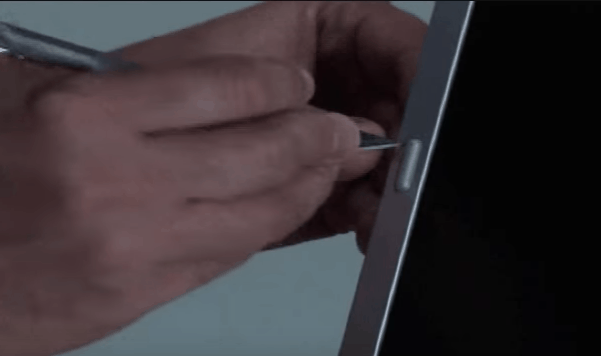
Следом выкрутите все винты. Если их нет, значит, рамка держится только на защелках.

Подденьте рамку руками и постарайтесь отделить от экрана
Если она не поддается, вставьте в щель между ней и основной частью крышки пластиковую карту или медиатор и осторожно ведите ими вдоль периметра, отщелкивая защелки
Некоторые рамки дополнительно фиксируются двусторонним скотчем. Для их снятия приходится прикладывать чуть больше усилий.

Отсоединив рамку, отложите ее в сторону. Теперь перед вами – сама матрица. Чаще всего они тоже крепятся к крышке лэптопа винтами, но есть модели, которые вставляются в пазы.
Выкрутите винты, удерживающие матрицу, потом возьмите ее за края и положите на клавиатуру «лицом» вниз.

Следующий этап – отключение видеошлейфа и кабеля инвертора – устройства управления подсветкой, которое на CCFL-матрицах имеет отдельный коннектор. Первым делом отсоедините шлейф: аккуратно отклейте скотч, которым он прикреплен к задней стенке матрицы и, помогая себе спуджером, извлеките его из разъема. Следом отключите инвертор. Если к матрице прилегает шлейф веб-камеры, также отсоедините его.
Кстати, на этом этапе вы как раз и узнаете, что за экран установлен на вашем компьютере. Парт-номер, по которому определяют его модель, как вы помните, указан на этикетке.

Установка новой матрицы и сборка дисплея производятся в обратном порядке.
Правило – правилом, но есть исключения
MacBook Air
На фото ниже хорошо заметно, что крышка MacBook Air примерно вдвое тоньше крышки MacBook Pro. У второго матрица съемная.
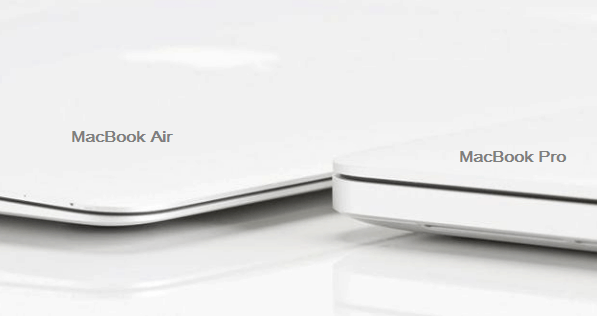
Кстати, стремясь делать что-то похожее на макбуки (внешне, но не качеством), подобные «лайфхаки» с клеем используют и производители из Поднебесной.
Несъемность клееных матриц Apple, конечно же, условная. Опытные ремонтники давно научились их снимать и менять, но тем, кто никогда раньше подобного не делал, лучше не пытаться им подражать, ибо вероятность испортить дорогостоящие детали близка к 99%.
Ремонт разбитого экрана с клееной матрицей на дешевых китайских лэптопах, как правило, невозможен из-за отсутствия в продаже запасных частей. А также нецелесообразен по стоимости.